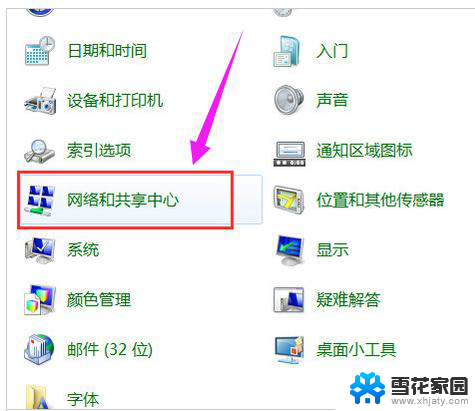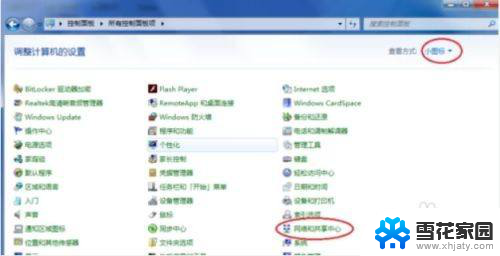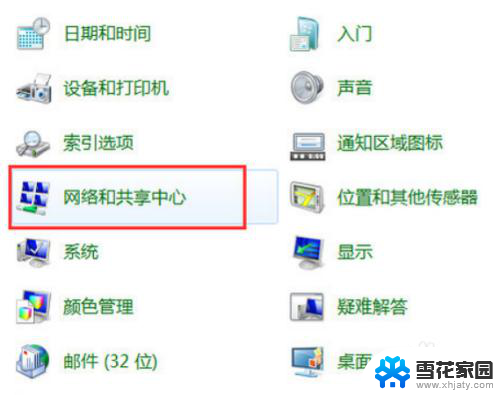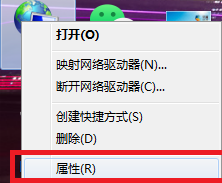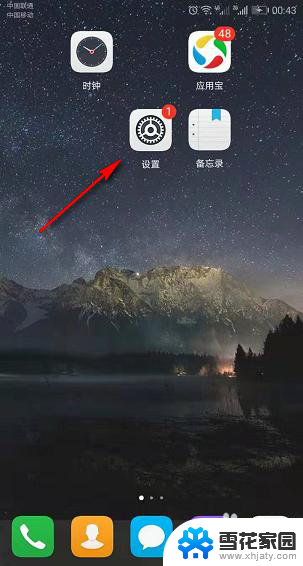台式电脑怎样创建无线网络连接 台式机无线网络设置教程
随着科技的不断发展,台式电脑已成为我们生活中不可或缺的一部分,在日常使用中无线网络连接已经成为了我们必不可少的需求。如何在台式电脑上创建一个稳定可靠的无线网络连接呢?接下来我们将为大家介绍台式机无线网络设置的详细教程,让您轻松实现网络连接的便捷和高效。
操作方法:
1.首先要准备一个无线网卡设备,外形和U盘类似。插在电脑即可,驱动一般都会自行安装。

2.安装好无线网卡驱动后,点击桌面右下角的网络图标。
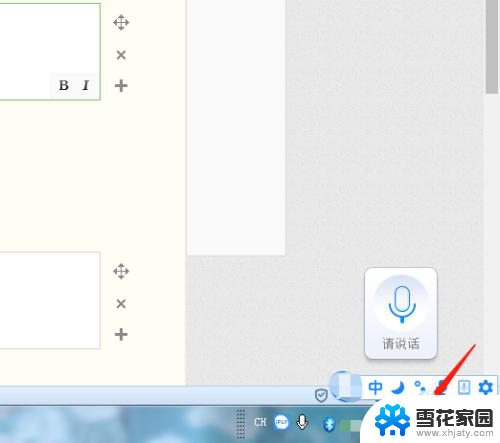
3.在弹出的窗口中,点击“打开网络和共享中心”。
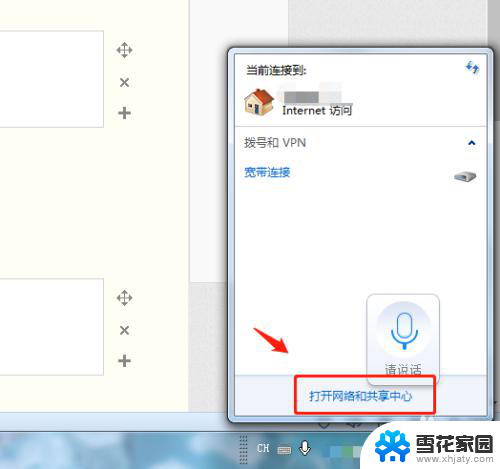
4.在网络和共享中心中,点击“更改设备器设置”。
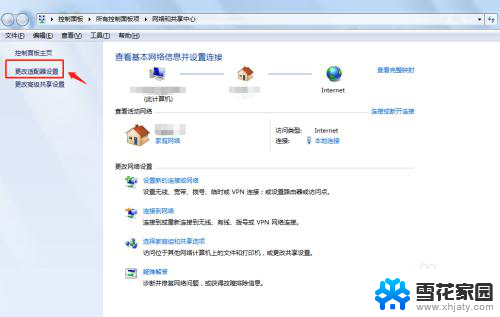
5.在网络连接中右键点击“无线网络连接”,点击“启用”。
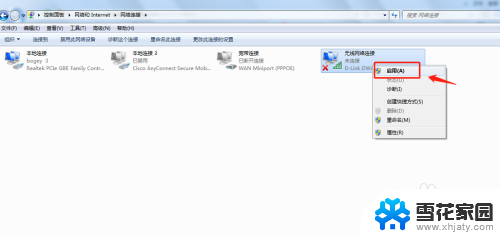
6.回到桌面,点击电脑右下角的无线网络信号图标。选择自己的无线网络连接登录即可。
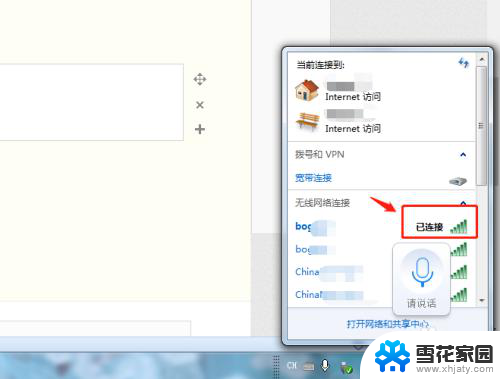
7.总结
1.首先要准备一个无线网卡设备,外形和U盘类似。插在电脑即可,驱动一般都会自行安装。
2.安装好无线网卡驱动后,点击桌面右下角的网络图标。
3.在弹出的窗口中,点击“打开网络和共享中心”。
4.在网络和共享中心中,点击“更改设备器设置”。
5.在网络连接中右键点击“无线网络连接”,点击“启用”。
6.回到桌面,点击电脑右下角的无线网络信号图标。选择自己的无线网络连接登录即可。

以上就是台式电脑如何创建无线网络连接的全部内容,如果你遇到了这种情况,可以按照以上方法来解决,希望这些方法能对大家有所帮助。